„Android“ telefonas kaip kompiuterio modemas per USB kabelį
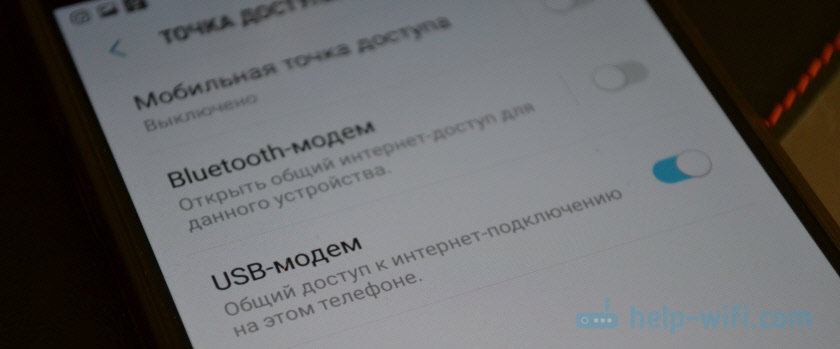
- 3974
- 231
- Mrs. Marcos Rippin
„Android“ telefonas kaip kompiuterio modemas per USB kabelį
Ne paslaptis, kad galite platinti internetą iš telefono į kitus mobiliuosius įrenginius ir kompiuterius. Ir šiame straipsnyje aš parodysiu, kaip naudoti telefoną „OS Android“ kaip kompiuterio ar nešiojamojo kompiuterio modemą. Jungiant naudojant USB kabelį. Ši schema pirmiausia tinka nejudantiems kompiuteriams, kurie neturi „Wi-Fi“ modulio. Ir prijunkite juos prie „Wi-Fi“ prieigos taško, kurį taip pat galima paleisti telefonu, mes neveiksime.
Beveik visi „Android“ išmanieji telefonai gali platinti mobilųjį internetą (modemo režimu) per „Wi-Fi“, „Bluetooth“ arba USB kabelį. Kaip sukonfigūruoti „Wi-Fi“ prieigos tašką, aš jau parodžiau šiuose straipsniuose:
- Kaip platinti internetą iš „Samsung“ išmaniojo telefono („Android 7“.0) „Wi-Fi“
- Kaip platinti internetą naudojant „Wi-Fi“ „Android“ išmaniajame telefone „Meizu“
Bet jei turite kompiuterį arba „Wi-Fi“ neveikia nešiojamame kompiuteryje, tada tiesiog negalite prijungti savo kompiuterio prie „Wi-Fi“ tinklo. Tokiu atveju galite naudoti USB kabelį. Prijunkite telefoną su kompiuteriu ir įjunkite „USB Modem“ režimą telefone. O kompiuteryje bus prieiga prie interneto per telefoną (per mobilųjį operatorių).
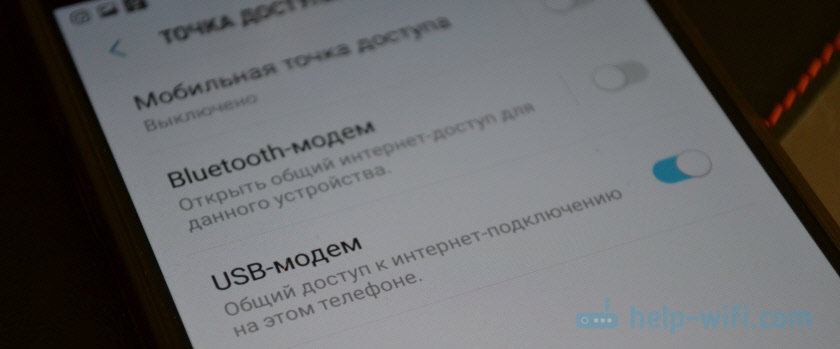
Когд телефон роотает как модем иенно ко келю, т о с с заражается комюютераа кз коinta кюютераotografinė. Ir jei jūs naudojate jį kaip „Wi-Fi“ prieigos tašką, tada akumuliatorius sėdi labai greitai ir visą laiką turi būti prijungtas prie įkrovimo.
Beje, „Android“ išmanusis telefonas taip pat gali būti naudojamas kaip kompiuterio „Wi-Fi“ adapteris.
Aš patikrinau „Samsung Galaxy J5“. Viskas labai paprasta. Nereikia įdiegti kai kurių tvarkyklių į kompiuterį, kurti ryšius ir pan. D. Tiesiog įjunkite mobiliuosius duomenis telefone (internetas per „Edge“, 3G, 4G), prijunkite USB prie kompiuterio ir suaktyvinkite „USB Modem“ režimą nustatymuose.
Manau, kad ši funkcija veikia lygiai taip pat visuose telefonuose, kurie veikia „Android“. Dabar negaliu to patikrinti telefonuose iš „Huawei“, „Xiaomi“, „Lenovo“, „Sony“, LG ir kt. D., Bet jei nustatymų ir pavadinimų yra kokių nors skirtumų, tada jie nėra kritiški.
„Android“ išmanusis telefonas „USB Modem“ režime
Nereikia nieko sukonfigūruoti kompiuteryje. Beje, mano kompiuteris, kuriame aš viską patikrinau, veikia „Windows 10“.
Atminkite, kad modemo režime prie telefono prijungtas kompiuteris naudos interneto ryšį per mobilųjį operatorių. Todėl, jei nesate neribotas mobilusis internetas, galbūt mokestis už prisijungimą prie interneto bus imamas iš jūsų sąskaitos. Aš rekomenduoju paaiškinti jūsų tarifų plano sąlygas.Telefone įjunkite savo mobilųjį internetą (koriniai duomenys).

Tada prijunkite telefoną prie kompiuterio naudodami USB kabelį.

Po to telefono nustatymuose (kažkur „ryšys“-„prieigos taškas ir modemas“) įjungiame „USB modemą“.
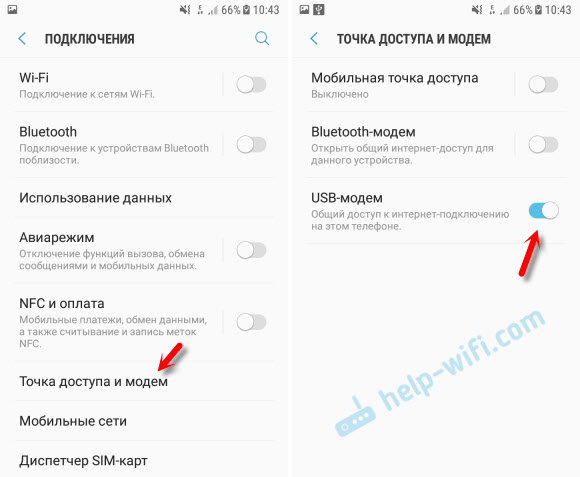
Po kelių sekundžių prieiga prie interneto kompiuteryje pasirodys per išmanųjį telefoną.
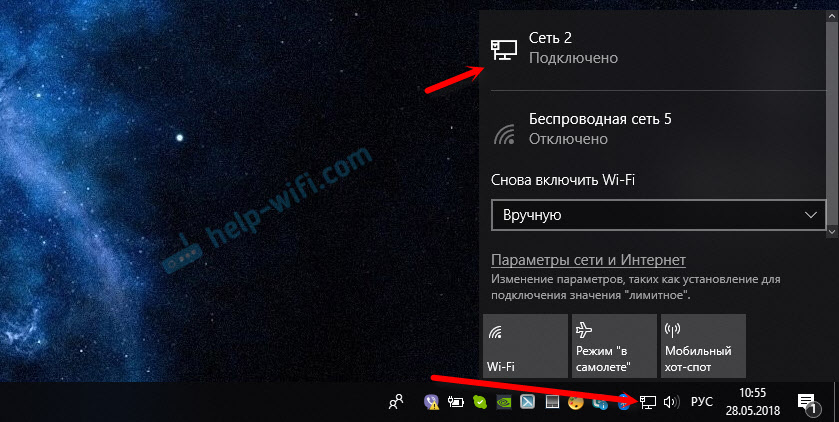
Ir jei atidarysite langą „Tinklo adapteriai“, tada galite pamatyti naują „Ethernet“ ryšį.

Svarbiausia yra tai, kad kompiuteryje pasirodė prieiga prie interneto. Norėdami išjungti, tiesiog išjunkite „USB-Modem“ režimą telefono nustatymuose.
Galimos problemos nustatant telefoną kaip USB modemą
Kadangi įranga, operatoriai, nustatymai yra skirtingi, gali būti, kad gali kilti kai kurios problemos. Pažvelkime į populiariausią.
- Jei pasirodo interneto ryšys, tačiau internetas neveikia, tada turite įsitikinti, kad mobilusis internetas veikia telefone. Pabandykite atidaryti telefoną per naršyklę kai kuriose svetainėse. Galbūt jūs turite keletą operatoriaus apribojimų.
- Kai kurie operatoriai draudžia platinti mobilųjį internetą naudodamiesi telefonu kaip modemą. Ir ne tik USB, bet ir „Wi-Fi“. Todėl, jei viską darote teisingai, o internetas tiksliai neveikia, tada nurodykite teikėjo palaikymą apie tokį blokavimą.
- Kompiute galite pabandyti laikinai išjungti antivirusinę/ugniasienę.
- Jei svetainės (ir programos veikia) neatsidaro per tokį ryšį, tada išrašykite DNS rankiniu būdu. Naujo tinklo ryšio, kuris pasirodė nustatus „Android Scarfton“, savybes, susijusius su modemo vaidmeniu.

- Jei turite kitą kompiuterį arba nešiojamąjį kompiuterį, tada pabandykite jį sukonfigūruoti. Taigi galime sužinoti, kokia yra gedimų priežastis.
Jei interneto paskirstymas po kurio laiko dingsta
Taip atsitinka, kad po kurio laiko internetas nustoja veikti. Priežastis greičiausiai ta, kad telefoną, skirtą taupyti elektrą, atjungia mobilusis internetas. Būtina uždrausti jam tai padaryti.
Eikite į nustatymus, tada „Mitybos ir našumas“ - „Mitybos nustatymai“ - „Atjunkite mobilųjį internetą per ...“ Įdėkite „Never“. Galbūt, atsižvelgiant į gamintoją ir „Android“ versiją, šie parametrai bus šiek tiek kitokie.
Jei jūsų telefone toks ryšys sukonfigūruotas kitu būdu arba turite naudingos informacijos šia tema, tada pasidalykite komentaruose (už tai taip pat galite pridėti ekrano kopiją, ačiū). Čia taip pat galite užduoti klausimą.
- « „WiFi“ priėmimo greitis sumažėjo 5 GHz dažniu. Telefonu per „Innbox E70“ maršrutizatorių („Rostelecom“)
- Kodėl maršrutizatorius neprisijungia prie interneto? »

